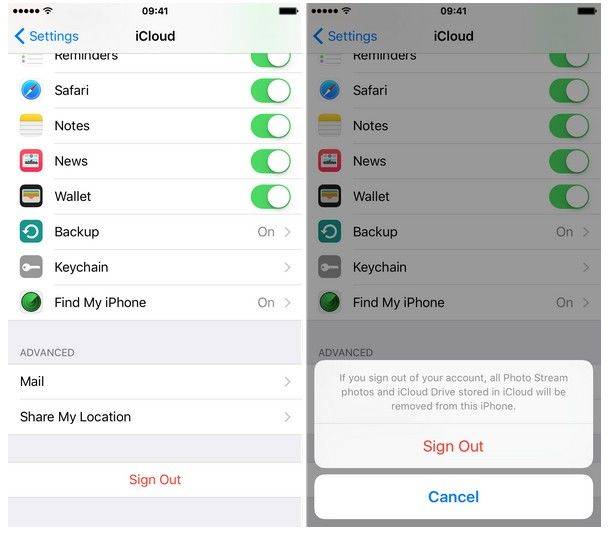Топ 3 иЦлоуд грешке и како их поправити
иЦлоуд је пакет услуга у облаку који Аппле нуди својим купцима. Уређаји направљени од стране Аппле-а могу се повезати са иЦлоуд налогом и могу чак делити и синхронизовати податке са цлоуд сервером.
Понекад се деси да ваш иЦлоудповезани уређаји једноставно не могу да се повежу на цлоуд сервер и производе разне врсте порука о грешци. То је потпуно нормално и пуно корисника је већ прошло кроз њега.
Ако сте се икада заглавили у таквој ситуацији, хоћетежелите да изађете из њега што је пре могуће како бисте могли да приступите свом садржају похрањеном на иЦлоуд-у. У следећем водичу дали смо нека решења за неке уобичајене проблеме са иЦлоуд-ом.
Ова три проблема са иЦлоудом обично пролазе код нормалног корисника, тако да смо смислили да припремимо водич који учи како да решите ове проблеме на својим уређајима и како бисмо вам омогућили уживање у функцијама иЦлоуд.
Врх 1: Порука није успела у аутентификацији приликом пријаве
Ако покушавате да се пријавите на свој иЦлоуд налог на Мацу и пише да је провера идентитета неуспешна, онда то има везе са подешавањима вашег налога.

Можда сте унели погрешну лозинку илипогрешно корисничко име. Да бисте решили проблем, пређите на страницу налога Аппле ИД и покушајте да се пријавите. Ако то не успе, користите образац за ресетовање лозинке да бисте добили нову лозинку за свој налог.
Тада бисте могли да се пријавите на иЦлоуд на свом Мацу без икаквих проблема.
Врх 2: Не могу се пријавити због захтева за аутентификацију
Ако се не можете пријавити на иЦлоуд на свом Мац-у због захтева за аутентификацију, велика је вероватноћа да користите стандардни кориснички налог на Мац-у који вам то не дозвољава.

У таквом случају вам се препоручује да користите администраторски налог на Мац рачунару, а затим се пријавите и требало би да будете добри.
Да бисте то учинили, кликните на Апплеов лого у горњем левом углу екрана и изаберите Одјава. Затим кликните на администраторски налог на екрану за пријаву и пријавите се, а затим се пријавите на свој иЦлоуд налог.
Врх 3: Не могу се пријавити због непроверене адресе е-поште
Ако нисте верификовали адресу е-поште саАко је иЦлоуд још увек, вероватно ћете видети ову грешку која каже да је адреса е-поште непроверена и да мора да буде верификована пре него што се можете пријавити на свој иЦлоуд налог.
У таквом случају, оно што бисте требали учинити је затворитииЦлоуд подешавање панела, а затим га поново отворите и покушајте поново да се пријавите. Ако то не успије, провјерите у инбок или директоријум безвриједне поште на вашем рачуну е-поште да бисте видјели да ли имате потврдни емаил од Аппле-а. Ако имате, кликните на линк у е-поруци и ваша адреса е-поште ће бити верификована помоћу иЦлоуд-а.
Ако не видите е-пошту од Аппле-а у вашему поштанском сандучићу, једноставно кликните на Ресенд Верифицатион Емаил на панелу с подешавањима иЦлоуд и он ће послати вашу нову адресу на нову адресу е-поште да бисте могли да потврдите свој налог. Тада бисте могли да се пријавите на свој иЦлоуд налог без икаквих проблема.
Дакле, горе су биле неке од уобичајених грешака у иЦлоуд-уи како их поправити на једноставан начин. И неке грешке иЦлоуд-а на иОС уређају могу проузроковати оштећене датотеке повезане са иОС-ом, у овом случају вам је потребан професионални алат за поправак иОС-а попут Тенорсхаре РеиБоот који ће вам помоћи да поправите оперативни систем и започнете поново.